怎么快捷打开w10运行 win10运行快捷键如何打开
更新时间:2022-06-01 10:50:29作者:xinxin
我们在日常使用win10中文版系统的时候,可以通过运行窗口输入相应的命令来打开某些功能,可以说非常的方便,不过大多用户在打开win10系统运行窗口时都是通过开始菜单来寻找打开的,还不知道怎么快捷打开w10运行窗口的情况,对此小编就来教大家win10运行快捷键打开操作方法。
推荐下载:win10免激活纯净版
具体方法:
快捷键方式1:
同时按下win+r键,就打开了运行命令框。
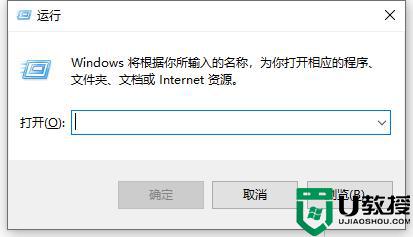
快捷键方式2:
1、同时按下win+x,在弹出的菜单中找到“运行(R)”。
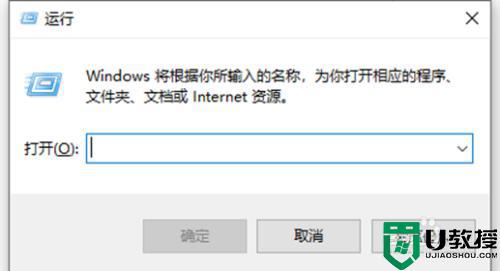
2、点击“运行(R)”就会弹出运行对话框。
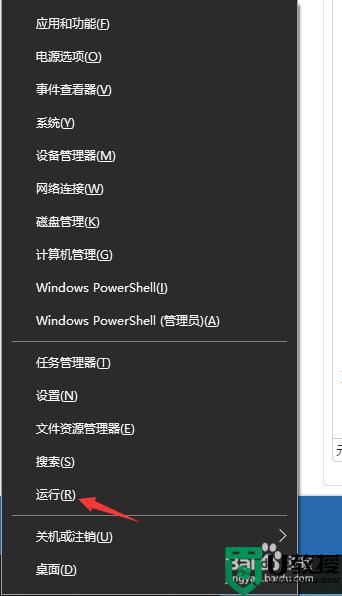
搜索:1、点击左下角找到小娜搜索框,在搜索框中输入“运行”。
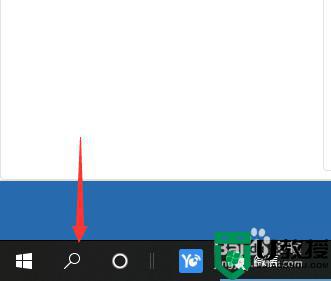
2、点击最佳匹配下的运行,就可以打开运行对话框。
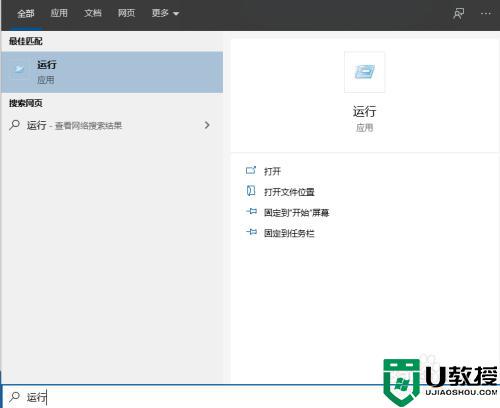
以上就是小编教大家的win10运行快捷键打开操作方法了,有需要的用户就可以根据小编的步骤进行操作了,希望能够对大家有所帮助。
怎么快捷打开w10运行 win10运行快捷键如何打开相关教程
- win10运行窗口怎么打开 电脑系统快捷键打开运行窗口的方式
- win10运行窗口怎么打开 电脑系统快捷键打开运行窗口的方式
- win10软键盘快捷键怎么打开 win10如何打开软键盘快捷键
- Win11的运行怎么打开 Win11的运行打开方法 系统之家
- window10运行快捷键按不出来怎么解决
- win10搜索快捷键怎么打开 win10打开电脑搜索框的快捷键设置方法
- w10电脑快捷键没了怎么办 w10电脑快捷键失效如何恢复
- win10打不开gpedit.msc怎么回事 win10运行无法打开gpedit.msc如何处理
- win10打开摄像头快捷方法 win10如何直接打开摄像头
- w10怎么保存运行记录 win10如何保存运行栏记录
- Win11如何替换dll文件 Win11替换dll文件的方法 系统之家
- Win10系统播放器无法正常运行怎么办 系统之家
- 李斌 蔚来手机进展顺利 一年内要换手机的用户可以等等 系统之家
- 数据显示特斯拉Cybertruck电动皮卡已预订超过160万辆 系统之家
- 小米智能生态新品预热 包括小米首款高性能桌面生产力产品 系统之家
- 微软建议索尼让第一方游戏首发加入 PS Plus 订阅库 从而与 XGP 竞争 系统之家
win10系统教程推荐
- 1 window10投屏步骤 windows10电脑如何投屏
- 2 Win10声音调节不了为什么 Win10无法调节声音的解决方案
- 3 怎样取消win10电脑开机密码 win10取消开机密码的方法步骤
- 4 win10关闭通知弹窗设置方法 win10怎么关闭弹窗通知
- 5 重装win10系统usb失灵怎么办 win10系统重装后usb失灵修复方法
- 6 win10免驱无线网卡无法识别怎么办 win10无法识别无线网卡免驱版处理方法
- 7 修复win10系统蓝屏提示system service exception错误方法
- 8 win10未分配磁盘合并设置方法 win10怎么把两个未分配磁盘合并
- 9 如何提高cf的fps值win10 win10 cf的fps低怎么办
- 10 win10锁屏不显示时间怎么办 win10锁屏没有显示时间处理方法

